Windows Hello est une excellente alternative au standard mot de passe Windows 10. Vous pouvez utiliser cette option de connexion biométrique pour déverrouiller instantanément vos appareils Windows 10. Mais la fonction de reconnaissance faciale peut parfois afficher le message d’erreur suivant :”Nous n’avons pas pu trouver un appareil photo compatible avec Windows Hello Face“. Cela signifie que vous ne pouvez pas utiliser Windows Hello Face pour accéder à votre ordinateur. Voyons comment vous pouvez résoudre ce problème.
Nous n’avons pas pu trouver d’appareil photo compatible avec Windows Hello Face
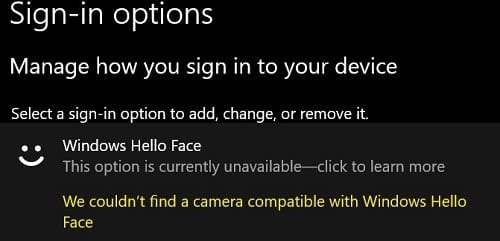
Installez HelloFace.inf et HelloFaceMigration.inf
- Accédez à Ce PC et accédez à C:\Windows\System32\WinBioPlugIns\FaceDriver.
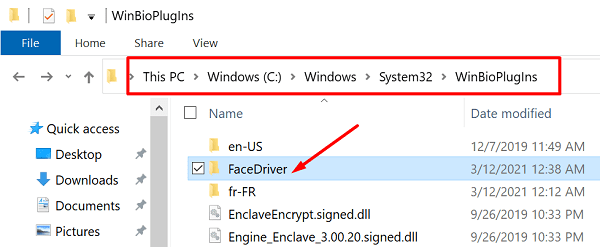
- Recherchez les fichiers HelloFace.inf et HelloFaceMigration.inf .
- Ensuite, faites un clic droit sur ces fichiers et installez-les sur votre ordinateur.
- Redémarrez votre ordinateur et vérifiez si l’erreur a disparu.
Vérifier les mises à jour de la caméra
Accédez au Gestionnaire de périphériques, sélectionnez Caméras, faites un clic droit sur votre webcam et sélectionnez Mettre à jour le pilote pour installer la dernière version du pilote de la caméra. pour votre webcam.
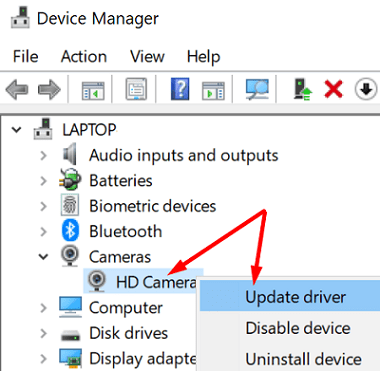
Vous pouvez également accéder au site Web du fabricant de votre appareil photo et vérifier si des mises à jour supplémentaires sont disponibles.
Assurez-vous que Windows Hello Face est installé
- Allez dans Paramètres, cliquez sur Applications et sélectionnez Applications et fonctionnalités.
- Ensuite, accédez à Fonctionnalités facultatives.
- Recherchez l’option Windows Hello Face .

- Si cette option est manquante, cliquez sur Ajouter une fonctionnalité.
- Recherchez Windows Hello Face et installez la fonctionnalité sur votre ordinateur.
Si Windows Hello Face est installé, cliquez sur l’option Désinstaller et réinstallez la fonctionnalité.
Analysez vos fichiers système à la recherche d’erreurs
Si les fichiers système de Windows Hello sont corrompus, cela pourrait expliquer pourquoi le système dit que votre appareil photo est incompatible avec Windows Hello Face.
Lancez l’invite de commande avec les droits d’administrateur et exécutez les commandes suivantes une par une :
DISM/En ligne/Cleanup-Image/CheckHealthDISM.exe/Online/Cleanup-image/Restorehealthsfc/scannow
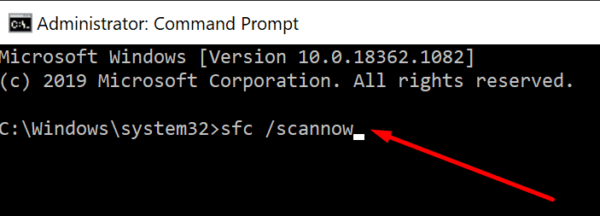
Redémarrez votre ordinateur et vérifiez si l’erreur persiste.
Vérifiez si les caméras sont désactivées dans les paramètres UEFI
- Appuyez sur la touche Maj, accédez à Alimentation et sélectionnez Redémarrer pour activer les Options de démarrage avancées de Windows 10.
- Sélectionnez ensuite Résoudre les problèmes , puis accédez à Options avancées .
- Sélectionnez Paramètres du micrologiciel UEFI et appuyez sur Redémarrer.
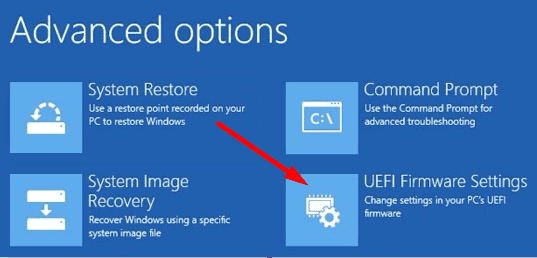
- Cliquez sur Appareils et assurez-vous que la prise en charge de la caméra est activée.
Allez ensuite dans Paramètres, sélectionnez Mise à jour et sécurité et allez dans Windows Update. Recherchez les mises à jour, installez les mises à jour en attente et redémarrez votre machine.
Utilisez l’application Obtenir de l’aide
Vous pouvez également utiliser l’application Obtenir de l’aide pour résoudre le problème.
- Commencez par saisir « La caméra Windows Hello Face ne fonctionne pas » dans le champ de recherche.
- Laissez ensuite l’assistant virtuel exécuter l’utilitaire de résolution des problèmes de reconnaissance faciale.
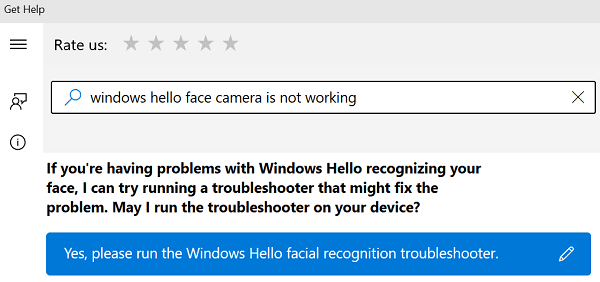
- Si le problème persiste, laissez l’assistant réinitialiser votre caméra.
- Suivez les conseils supplémentaires à l’écran pour résoudre le problème.
Réinitialiser la base de données biométrique
Remarque : Avant de suivre les étapes ci-dessous, n’oubliez pas qu’elles réinitialiseront les paramètres de Windows Hello pour chaque utilisateur enregistré sur votre ordinateur.
- Tapez services.msc dans le champ de recherche Windows et appuyez sur Entrée pour lancer l’application Services.
- Recherchez le service biométrique Windows.
- Cliquez dessus avec le bouton droit et sélectionnez Arrêter dans le menu contextuel.
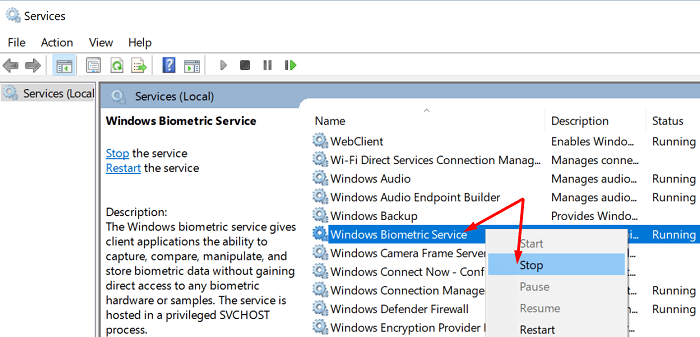
- Ensuite, accédez à Ce PC et accédez à C:\Windows\System32\WinBioDatabase.
- Sauvegardez votre dossier WinBioDatabase.
- Supprimez ensuite tous les fichiers de ce dossier.
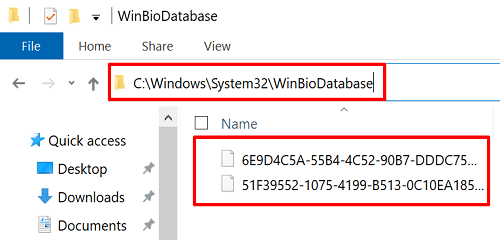
- Revenez au service biométrique Windows et redémarrez-le.
- Accédez à Paramètres et sélectionnez Comptes.
- Cliquez ensuite sur Options de connexion et enregistrez à nouveau les données Windows Hello Face.
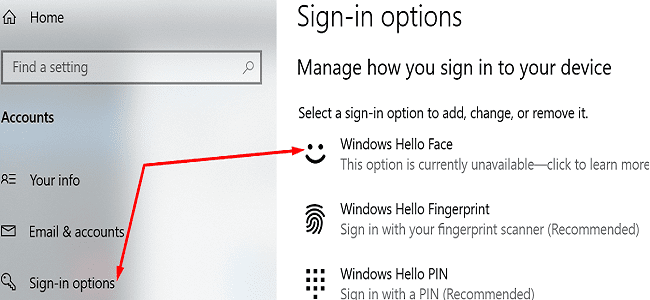
Conclusion
Pour conclure, si Windows 10 indique que votre appareil photo n’est pas compatible avec Windows Face Hello, installez FaceDriver et mettez à jour votre appareil photo. Assurez-vous ensuite que le service biométrique Windows est en cours d’exécution. Si le problème persiste, réinitialisez la base de données biométrique. Laquelle de ces solutions a fonctionné pour vous? Faites-le nous savoir dans les commentaires ci-dessous.
